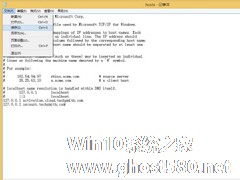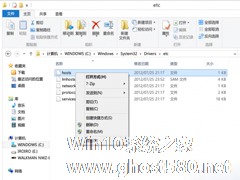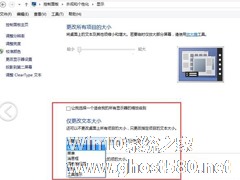-
Win8.1系统修改Hosts文件的方法
- 时间:2024-11-22 18:04:33
大家好,今天Win10系统之家小编给大家分享「Win8.1系统修改Hosts文件的方法」的知识,如果能碰巧解决你现在面临的问题,记得收藏本站或分享给你的好友们哟~,现在开始吧!
有些用户也许不知道,当你修改Hosts文件后,Win8.1访问某些网站的速度会变快。你可以把你经常访问的网站添加到Hosts文件,以提高访问速度。那么Win8.1系统应该怎么修改Hosts文件呢?下面就来给大家介绍一下。
方法如下:
1、在开始屏幕点下面的箭头,找到安装的应用。

2、在应用里找到记事本应用,右键点击,下面找到以管理员身份运行。

3、然后找到Hosts文件,我的Win8.1装有G盘,所以在G盘的系统文件夹里去找,看图吧,如果找不到,在右下角选择所有文件,就可以看到Hosts文件了。

4、打开后,在后面添加自己要添加的内容。

5、最后,在文件里点保存,或者关闭时点保存,这样就可以了。

以上就是Win8.1系统修改Hosts文件的方法了,把网址的IP地址和域名添加到Hosts中,那么访问域名的时候就会直接跳转到IP地址上,而不用经过默认网关,所以速度会更快。
以上就是关于「Win8.1系统修改Hosts文件的方法」的全部内容,本文讲解到这里啦,希望对大家有所帮助。如果你还想了解更多这方面的信息,记得收藏关注本站~
『此文♀为Win10系统之家文♀章,转载请联系本站网管!』
相关文章
-
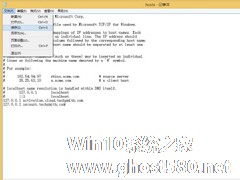
有些用户也许不知道,当你修改Hosts文件后,Win8.1访问某些网站的速度会变快。你可以把你经常访问的网站添加到Hosts文件,以提高访问速度。那么Win8.1系统应该怎么修改Hosts文件呢?下面就来给大家介绍一下。
方法如下:
1、在开始屏幕点下面的箭头,找到安装的应用。
2、在应用里找到记事本应用,右键点击,下面找到以管理员身份运行。
hosts文件是一个存在系统盘里的重要文件,当用户需要修改ip地址的时候就得用到这个文件了,不过,有很多用户反映,hosts文件不能修改。那么,Win8系统hosts文件不能修改怎么办呢?下面,我们就一起往下看看Win8系统hosts文件不能修改的解决方法。
方法步骤
方法一:使用管理员权限打开“记事本”来进行hosts文件编辑
如果出现提示用户账...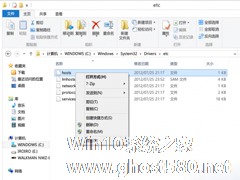
Win8面世以来,不少用户都纷纷把自己的电脑也安装了Win8系统,这时,我们要浏览一些国外网站经常会遇到修改hosts,但发现无法保存。这是让很多用户头疼的事情。修改hosts成了必不可少的事情,那么该如何解决Win8系统下hosts文件修改保存不了的问题呢?
不能保存的真正原因就是这个文件对于普通用户(users组)没有写入的权限。我们这些所谓的「管理员帐户」平时还是普...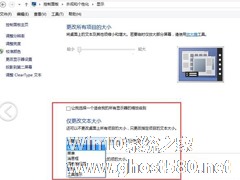
Win8.1系统的分辨率提高了,但是分辨率越高字体看起来就越小,还有一些人想要更换字体的颜色。那么Win8.1怎么修改字体呢?本文就来教大家Win8.1系统修改标题栏、提示框字体的方法。
1、按下“Win+X”组合键呼出系统快捷菜单,点控制面板;
2、在控制面板点击“外观和个性化”;
3、选择”显示”;<pstyle="text-align:...
- Win8教程
-
-
操作系统排行榜
更多>> -
- Ghost Win8.1 64位 老机精简专业版 V2023.02
- 【老机专用】Ghost Win8 32位 免费精简版 V2022.01
- 【致敬经典】Ghost Windows8 64位 免激活正式版 V2021.08
- 微软Windows8.1 32位专业版免激活 V2023.05
- Windows11 22H2 (22621.1778) X64 游戏美化版 V2023.06
- Windows11 22H2 (22621.1778) X64 专业精简版 V2023.06
- 笔记本专用 Ghost Win10 64位 专业激活版(适用各种品牌) V2022.08
- GHOST WIN8 X86 稳定专业版(免激活)V2022.07
- Windows8.1 64位 免费激活镜像文件 V2022.07
- Windows 8.1 64位 极速纯净版系统 V2022
-
Win8教程排行榜
更多>>
- 热门标签
-